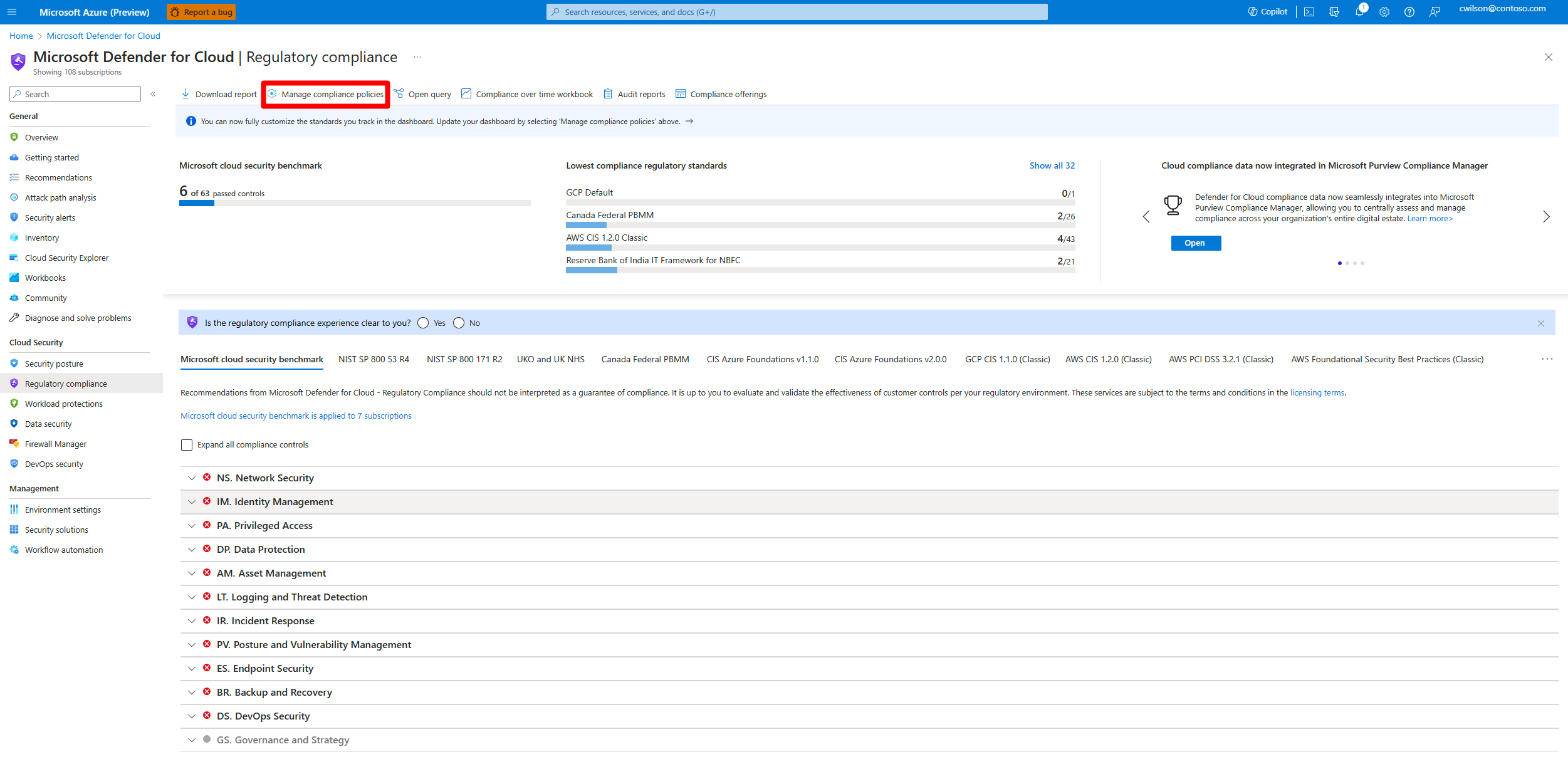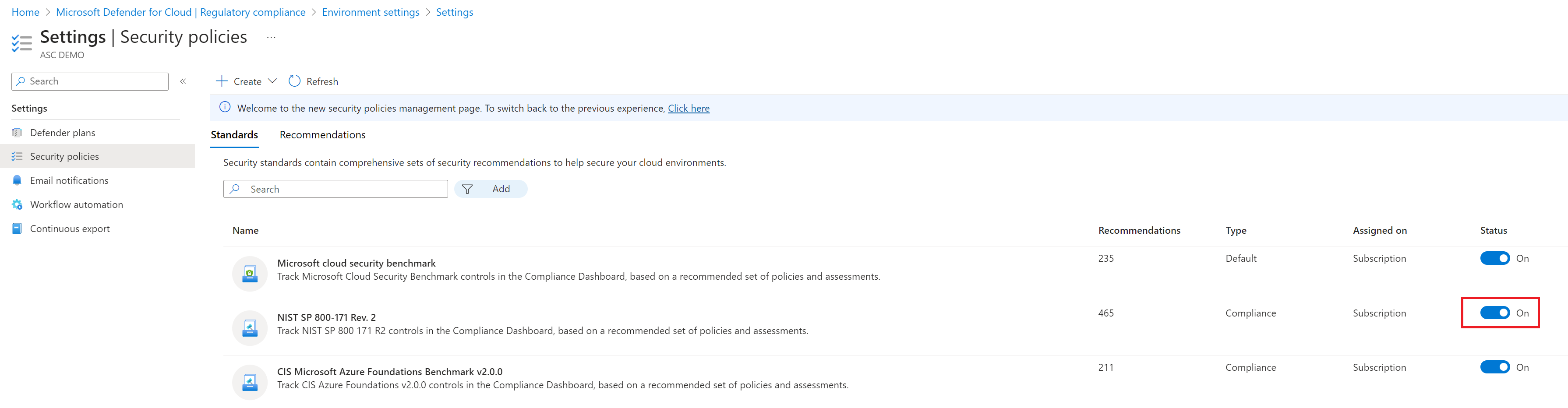Gesetzliche Standards und Benchmarks werden in Defender for Cloud als Sicherheitsstandards bezeichnet. Jeder Standard ist als Initiative in Azure Policy definiert.
Weisen Sie in Defender for Cloud Sicherheitsstandards zu bestimmten Bereichen zu, wie Azure-Abonnements, AWS-Konten (Amazon Web Services) und GCP-Projekten (Google Cloud Platform), wobei Defender for Cloud aktiviert ist.
Defender for Cloud bewertet die im Bereich enthaltene Umgebung kontinuierlich anhand der Standards. Basierend auf den Bewertungen wird angezeigt, ob die im Bereich enthaltenen Ressourcen den Standard erfüllen oder nicht. Außerdem werden Korrekturempfehlungen bereitgestellt.
In diesem Artikel wird erläutert, wie Sie Standards zur Einhaltung gesetzlicher Vorgaben als Sicherheitsstandards in einem Azure-Abonnement, einem AWS-Konto oder einem GCP-Projekt hinzufügen.